![]() บทความนี้เราจะมาเริ่มต้นกับรูปแบบของการเขียนภาษา C กันก่อนนะครับซึ่งผมจะปูพื้นฐานในภาษา C ไปซักระยะนึงก่อน จากนั้นผมจะค่อยๆ นำท่านเข้าสู่รูปแบบของ C++ ตามลำดับ เพื่อเป็นการลำดับขั้นตอนการเรียนรู้ให้เข้าใจมากขึ้น
บทความนี้เราจะมาเริ่มต้นกับรูปแบบของการเขียนภาษา C กันก่อนนะครับซึ่งผมจะปูพื้นฐานในภาษา C ไปซักระยะนึงก่อน จากนั้นผมจะค่อยๆ นำท่านเข้าสู่รูปแบบของ C++ ตามลำดับ เพื่อเป็นการลำดับขั้นตอนการเรียนรู้ให้เข้าใจมากขึ้น
โครงสร้างของภาษา C
เรามาดูโครงสร้างของภาษา C อย่างละเอียดกันอีกครั้งนะครับ
บรรทัดที่ 1 คือ ประกาศส่วนหัวของโปรแกรมโดยการนำเอาไฟล์ stdio.h จาก library เข้ามาใช้งาน
บรรทัดที่ 2 คือ จุดเริ่มต้นของ mian โปรแกรม
บรรทัดที่ 3 คือ เครื่องหมายปีกกาเพื่อแสดงจุดเริ่มต้นของ main
บรรทัดที่ 4 คือ เนื้อหาภายใน main โปรแกรม
บรรทัดที่ 5 คือ เครื่องหมายปีกกาเพื่อแสดงจุดสิ้นสุดของ main
โปรแกรมแรกของภาษา C
เราจะมาลองเขียนโปรแกรมแรกของเรากันเลยนะครับ โดยผมจะสร้าง Project ชื่อว่า Hello และไฟล์ที่ชื่อว่า Hello.c นะครับ ใครยังสร้าง Project จาก Visual C++ ไม่เป็นให้ย้อนกลับไปดูบทความช่วงแรกๆ ด่วนเลยนะครับ ส่วนใครที่ไม่ได้ใช้โปรแกรม Visual C++ แต่ใช้ตัวคอมไพล์เลอร์ตัวอื่น เช่น Turbo c ก็ใช้เขียนโปรแกรมของบทความนี้ได้เหมือนกันครับเพียงแต่ท่านต้องใช้โปรแกรมของท่านเป็นอยู่แล้วนะครับ เพราะบทความของเราจะเน้นเฉพาะโปรแกรม Visual C++ ที่ส่วนใหญ่จะนิยมใช้กัน เมื่้อสร้าง Project เสร็จแล้วให้พิมพ์โค้ดลงไปตามนี้นะครับ
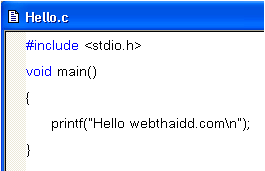
วิธีการ compile และ run โปรแแกรม
หลังจากที่เราพิมพ์โค้ดเรียบร้อยแล้วให้เรามาเริ่มต้นการ compile และ run เพื่อทดสอบโปรแกรมกันนะครับให้ทำตามนี้
1. กดที่ปุ่มนี้จะเป็นการ compile เพื่อตรวจสอบความถูกต้องของโปรแกรม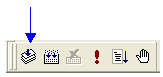
ผลที่ได้จะรายงานออกมาที่ส่วนล่างสุดของหน้าต่างของโปรแกรม Visual C++

2. จากนั้นให้กดไปที่ปุ่ม build 
ผลที่ได้จะรายงานออกมาที่ส่วนล่างสุดของหน้าต่างของโปรแกรม Visual C++ เช่นกัน

3. สุดท้ายให้เรากดที่ปุ่ม execute program เพื่อทำการรันผลลัพธ์ออกมา
ผลที่ได้จะแสดงข้อความ Hello webthaidd.com ออกสู่จอภาพที่เป็นหน้าต่าง Dos
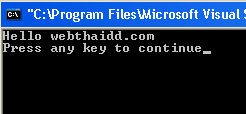
จากขั้นตอนทั้ง 3 ดังกล่าวเราอาจจะกดปุ่ม execute program อย่างเดียวก็ได้ซึ่งจะเป็นการ compile ,build และก็ run โปรแกรมให้เราเสร็จในครั้งเดียวเลย เหมาะสำหรับคนใจร้อน ซึ่งในการเขียนโค้ดแต่ละครั้งถ้าเราไม่กดเซฟไว้เมื่อมาทำการ compile ,build หรือ run อย่างใดอย่างหนึ่งนั้น โปรแกรมจะทำการเซฟให้เราโดยอัตโนมัติทันที

